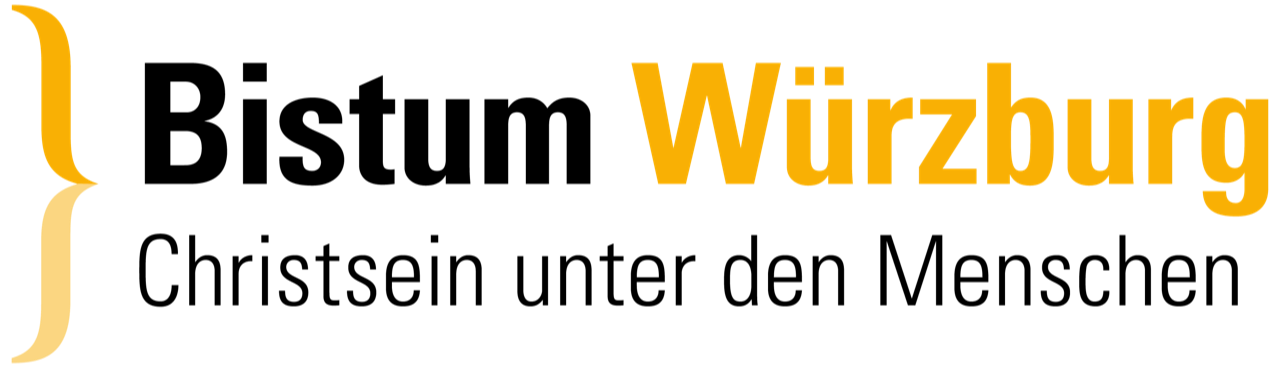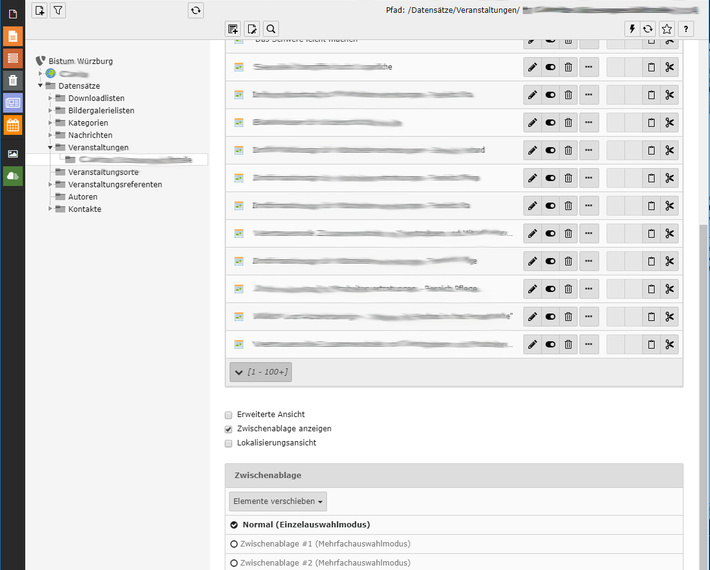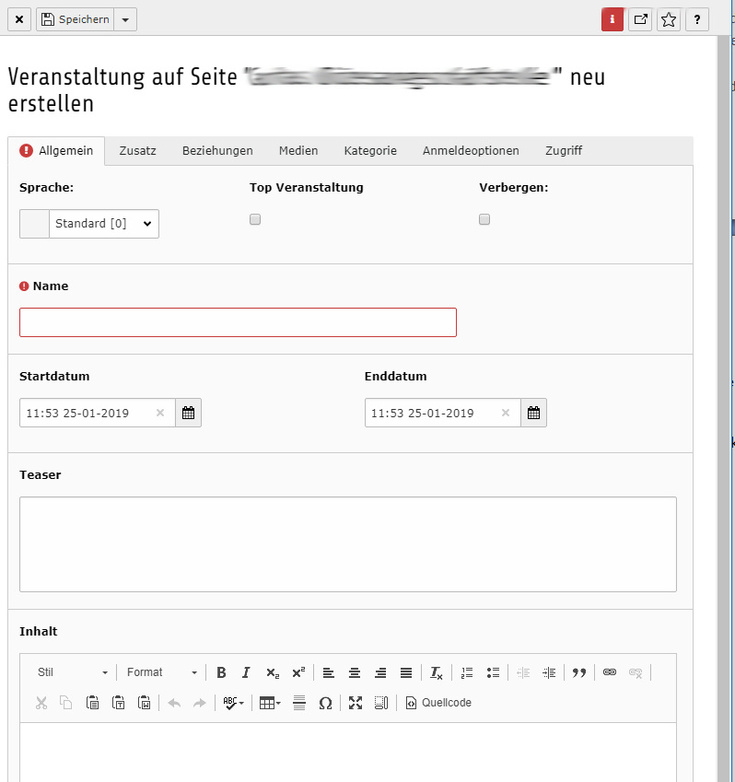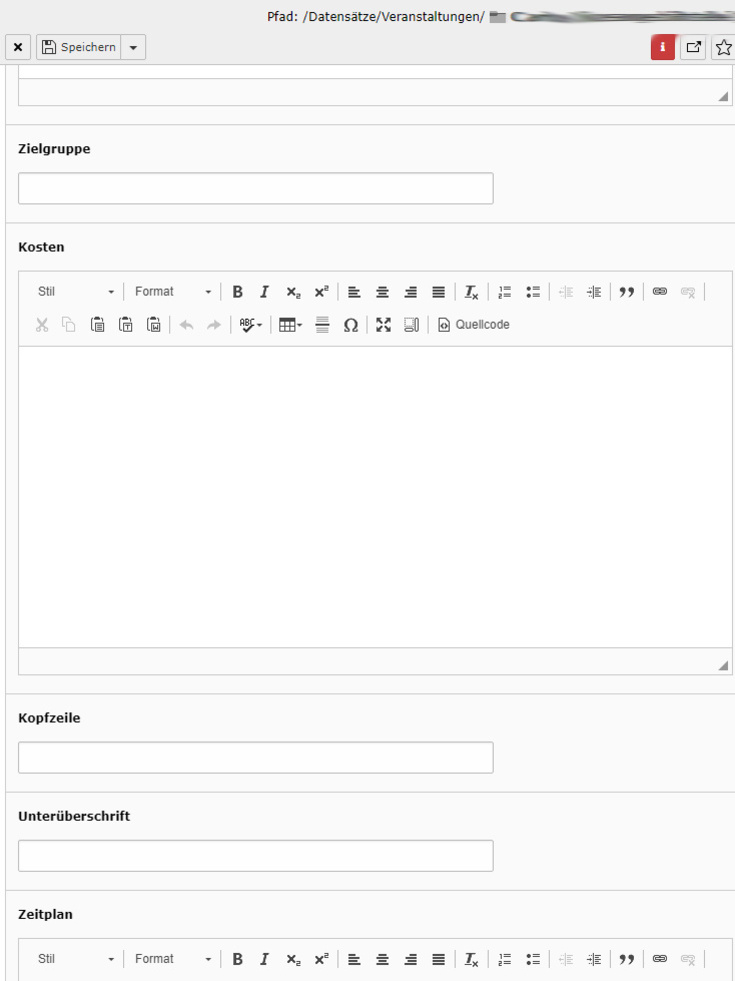Hier können Bilder und PDFs angehängt werden
- Bild hinzufügen: hier kann ein Bild zur Veranstaltung gewählt werden
- Datei hinzufügen: hier kann ein PDF angehängt werden
Kategorie
Hier können Kategorien angehängt werden
- Um eine Kategorie auszuwählen einfach den Baum durchsuchen und auswählen – oder im Feld „Element finden“ die Anfangsbuchstaben der Kategorie eingeben und dann die Kategorie auswählen.
Anmeldeoptionen
Hier wird aktiviert, ob eine Online Anmeldung möglich ist.
- Anmeldung aktivieren: Haken setzen, wenn die Anmeldung möglich sein soll.
Die Anmeldedaten werden an einer anderen Stelle gepflegt.
Es ist derzeit nicht möglich unterschiedliche Mailadressen als Empfänger festzulegen. Im Normalfall gibt es nur eine Anmeldemaske. Bei weiterem Bedarf bitte mit der Internetredaktion Kontakt aufnehmen – dann können die Möglichkeiten geklärt werden.
Nach dem aktivieren entstehen weitere Karteireiter und weitere Möglichkeiten.
Wir öffnen zunächst wieder den Reiter
Anmeldeoptionen
Dort gibt es nun:
- Anmeldeschluss: wenn es einen Anmeldeschluss gibt, diesen bitte hier setzen.
- Max. Teilnehmer: Hier die Maximalen Teilnehmerzahlen eingeben.
- Alle anderen Felder sind derzeit nicht aktiv
Anmeldungen
Hier sind die Anmeldungen hinterlegt.
Zahlung
Ist nicht aktiv